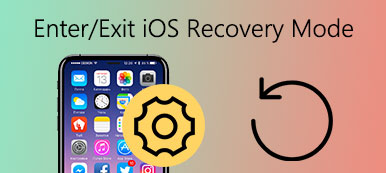Samenvatting
Hoe haal ik de iPhone uit het updatescherm? Dit bericht toont 3-oplossingen om de iPhone vast te zetten op het updatescherm. Met Apeaksoft iOS-systeemherstel kunt u de iPhone repareren die vastzit op het updatescherm, het Apple-logo, de DFU-modus en meer.
Download gratisDownload gratisWanneer u een iPhone updatet met de nieuwste versie, kunt u de verificatie-update zien. De gebruikelijke iPhone-update duurt slechts enkele minuten. Als uw iPhone echter urenlang vastzit op het updatescherm van iOS 18/17/16/15/14/13/12/11 etc., moet u het probleem van de vastgelopen iPhone zo snel mogelijk oplossen.
Het is teleurstellend dat de iPhone bevriest tijdens het updaten van iOS met de nieuwste firmware. Er is niets meer over dan het bevroren iPhone-scherm met een voortgangsbalk. Dus wat moet je doen wanneer iPhone vast op update ?

- Methode 1: Beste manier om iPhone te repareren die vastzit bij update (geen gegevensverlies)
- Methode 2: Force Restart to Fix iPhone Vast op werkbalk
- Methode 3: iPhone vastgelopen bij update repareren door herstelmodus in iTunes
- Tip onderaan: Veelgestelde vragen over het repareren van een iPhone die vastzit bij een update
Waarom bleef de iPhone hangen bij een update?
Eigenlijk zijn er veel redenen die ervoor kunnen zorgen dat de iPhone vastloopt op het updatescherm. Het is een van de meest voorkomende problemen met iPhone-updates die vaak tijdens of na een iOS-update optreden. En het is moeilijk om de echte oorzaak te onderscheiden als uw iPhone is gecrasht of andere fysieke schade heeft opgelopen. De volgende zijn veelvoorkomende redenen die verklaren waarom uw iOS 12/13/14/15/16/17/18-update mislukt of vastloopt. U kunt lezen en identificeren waarom de iPhone vastliep tijdens de laatste iOS-update.
- Als er onvoldoende opslagruimte op de iPhone is, blijft je iPhone op het laadscherm voor updates staan.
- De onstabiele of slechte Wi-Fi-verbinding kan ervoor zorgen dat de iPhone vastloopt tijdens het installeren van een update.
- Als uw iPhone oververhit is geraakt, is deze bevroren en blijft deze hangen op updateaanvraag of voortgangsbalk.
- Systeemfouten moeten ook de schuld krijgen als je iPhone tijdens de update bevriest, zoals corrupte apps en gegevens.
Als je de echte reden hebt gevonden die ervoor zorgt dat de iPhone blijft hangen bij het updatefenomeen, kun je naar gerelateerde oplossingen gaan om een bevroren iPhone tijdens de update snel te repareren.
Methode 1. Beste manier om iPhone vast te zetten bij update (geen gegevensverlies)
De handigste oplossing om de iPhone vast te zetten op het laadscherm voor updates is om Apeaksoft te gebruiken iOS systeemherstel. U kunt de bevroren of uitgeschakelde iPhone eenvoudig en snel terugbrengen naar de normale status. Wanneer uw iPhone vastloopt bij een update of andere abnormale situaties, kan iOS System Recover de iPhone repareren zonder gegevensverlies. Bovendien ondersteunt het alle iOS-apparaten, inclusief de nieuwste iPhone 16.
Belangrijkste kenmerken van de Fix iPhone Vastgelopen op Update APP
- Fix iPhone vast op Apple-logo, DFU mode, loop restart, recovery-modus en meer situaties
- Detecteer uw apparaat en repareer het iPhone-systeem van abnormale naar normale toestand
- Gebruikersvriendelijke interface en eenvoudig te gebruiken
Download gratis Download gratis
Hoe iPhone vast te zetten op update zonder gegevensverlies
Als de iPhone vast blijft zitten op het laadscherm van het update-laadscherm, bestaat er nog steeds een beroep op het professionele iOS-systeemherstel om van deze situatie af te komen. Je kunt het gratis downloaden en proberen.
Stap 1. Start iOS systeemherstel
Gratis download en installeer het programma op uw Windows- of Mac-computer. Verbind de iPhone met de computer met een USB-kabel. Kies later 'iOS systeemherstel".

Stap 2. Begin met het herstellen van de iPhone bevroren tijdens of na de iOS-update
Klik op "Start"-knop nadat je de onderstaande informatie hebt gelezen. Je moet weten dat je iPhone wordt bijgewerkt naar de nieuwste iOS-versie wanneer je een bevroren iPhone repareert tijdens de iOS-update. Bovendien wordt de jailbreak-iPhone weer hersteld naar de niet-jailbreak-status.

Stap 3. Zet je iPhone in de herstelmodus
Volg de gids op het scherm voor ga naar de herstelmodus of DFU-modus handmatig. Daarna kan iOS System Recovery uw bevroren iPhone met succes detecteren.

Stap 4. Fix iPhone vast op de updatebalk
Controleer de gedetecteerde iPhone-informatie duidelijk. Raken "Reparatie"-knop om het firmwarepakket te downloaden en een bevroren iPhone veilig te repareren. Het kost u enkele minuten om de iPhone vast te houden bij het updaten uit de bevroren toestand op het Apple-logo of de voortgangsbalk zonder gegevensverlies.
Methode 2. Forceer opnieuw opstarten om iPhone vast te zetten op de updatebalk
De meest populaire oplossing om iPhone-fouten op te lossen, is door je iPhone opnieuw op te starten. Het is echter niet geschikt om de iPhone te repareren die vastzit aan de iOS 14/15/16/17/18-update. U moet de iPhone opnieuw opstarten in plaats van een zachte herstart uit te voeren. Apple heeft veel iOS-apparaten uitgebracht. Je moet dus op verschillende knoppen drukken om de iPhone hard te resetten.
Druk op de knop 'volume omhoog"knop snel. Druk vervolgens op de"Volume omlaag"-knop ook snel. Houd de Sleep / Wake-knop ingedrukt totdat je het Apple-logo ziet.

Houd 'Volume omlaag"knop en"Power"-knop. Laat ze niet los totdat je het Apple-logo ziet. Later zou je iPhone vast moeten zitten op het laadscherm voor updates of andere bevroren hoesjes zouden weer normaal moeten zijn.

Houd 'Home"knop en"Sleep / Wake"-knop ongeveer 10 seconden ingedrukt. Wanneer u het Apple-logo ziet verschijnen, laat u deze twee knoppen los om uw iPhone te ontgrendelen.

- Forceer opnieuw opstarten iPhone X / 8 Plus / 8
- Forceer opnieuw opstarten van iPhone 7 Plus / 7
- Harde reset iPhone 6s Plus en eerder
Opnieuw opstarten forceren iPhone kan alle actieve applicaties op de achtergrond uitschakelen. Daarom, als het een systeemfout is die je iPhone bevriest, kun je de iPhone vastzetten op het updatescherm.
Methode 3. Fix iPhone vast op update door Herstelmodus Herstellen in iTunes
Als uw iPhone vastloopt bij het updaten met de voortgangsbalk, of als uw iPhone urenlang vastloopt tijdens een update, is het geforceerd opnieuw opstarten van de iPhone mogelijk niet geschikt. Gedurende deze tijd kunt u de iOS 18/17/16/15/14/13/12/11-update vastgelopen op de iPhone repareren door naar de herstelmodus te gaan. Voordat u de iPhone tijdens of na de iOS-update kunt deblokkeren, moet u iTunes eerst bijwerken naar de nieuwste versie.
Stap 1. Verbind de iPhone met iTunes
Sluit iTunes als het al open is. Verbind uw iPhone met de computer en start iTunes. Forceer uw iPhone opnieuw op te starten om het herstelmodusscherm te zien. Kiezen "OK"als u een melding krijgt dat iTunes een iPhone in herstelmodus heeft gedetecteerd.

Stap 2. Update je iPhone
Kiezen "bijwerken"als u wordt gevraagd om uw iPhone te herstellen of bij te werken. U kunt uw iOS-gegevens beschermen zonder te worden gewist en tegelijkertijd iOS opnieuw installeren.
Stap 3. Stel uw apparaat in
Na het voltooien van de voortgang van de iPhone-update, moet je je iPhone instellen.
Tip onderaan: Veelgestelde vragen over het repareren van een iPhone die vastzit bij een update
1. Hoe stop je een lopende iOS-update?
Terwijl uw iPhone vastloopt in de iOS-update, kunt u de iOS-upgrade stoppen tijdens het downloaden. Ga naar Instellingen op iPhone, tik op Algemeen, scrol omlaag om iPhone-opslag te selecteren en scrol vervolgens omlaag om de nieuwste iOS-versie te vinden, tik op de versie en druk op Update verwijderen om de vastgelopen iOS-update te verlaten.
2. Hoe lang duurt de iOS-update?
De tijd die het besteedt aan het bijwerken van iOS is afhankelijk van de internetverbinding en andere elementen. Over het algemeen duurt het ongeveer 30 minuten om de iOS-update te voltooien als uw apparaat en internet normaal zijn.
3. Hoe repareer ik een iPhone die vastzit bij het verifiëren van de update?
Over het algemeen duurt het een paar minuten om een iOS-update te verifiëren. Zodra uw iPhone echter vastloopt bij het verifiëren van de update, kunt u proberen forceer een iPhone opnieuw te starten. Als het daarna nog steeds niet lukt, neemt u contact op met het ondersteuningsteam van Apple voor hulp.
Het is niet nodig om in paniek te raken als je iPhone vastzit op het iOS-updatescherm. Na het lezen van dit bericht, kunnen we weten waarom uw iPhone of iPad vastgelopen op updateproces. Bovendien kunt u effectieve oplossingen vinden (vooral de krachtige iOS systeemherstel) hier om u te helpen uit die situatie te geraken. Lees en probeer de bovenstaande methoden om het probleem met de iPhone-update op te lossen.